Heim >Software-Tutorial >mobile Applikation >So aktivieren Sie die Lesezeichen-Cloud-Synchronisierung in Quark Browser. Teilen Sie mit, wie Sie die Lesezeichen-Cloud-Synchronisierung in Quark Browser aktivieren
So aktivieren Sie die Lesezeichen-Cloud-Synchronisierung in Quark Browser. Teilen Sie mit, wie Sie die Lesezeichen-Cloud-Synchronisierung in Quark Browser aktivieren
- PHPzOriginal
- 2024-07-15 13:47:45869Durchsuche
Frage: Wie synchronisiere ich Lesezeichen in Quark Browser mit der Cloud? Einführung: Mit der Lesezeichen-Cloud-Synchronisierungsfunktion können Sie Ihre Lesezeichen mit der Cloud von Quark Browser synchronisieren und auf verschiedenen Geräten problemlos auf Ihre Favoriten zugreifen. Detaillierter Inhalt: Befolgen Sie die vom PHP-Editor Yuzai zusammengestellten Schritte, um die detaillierte Methode zum Aktivieren der Lesezeichen-Cloud-Synchronisierung im Quark-Browser zu erlernen, um sicherzustellen, dass Sie Ihre wichtigen Lesezeichen auf jedem Gerät bequem verwalten und darauf zugreifen können.

Teilen Sie mit, wie Sie die Lesezeichen-Cloud-Synchronisierung in Quark Browser aktivieren
1 Klicken Sie auf „Quark Browser“, um die Benutzeroberfläche aufzurufen, und klicken Sie unten rechts auf der Seite auf das Symbol „drei horizontale Linien“. Um die persönliche Seite im Center zu öffnen und aufzurufen, suchen Sie die Funktion „Einstellungen“ und klicken Sie darauf, um sie aufzurufen.
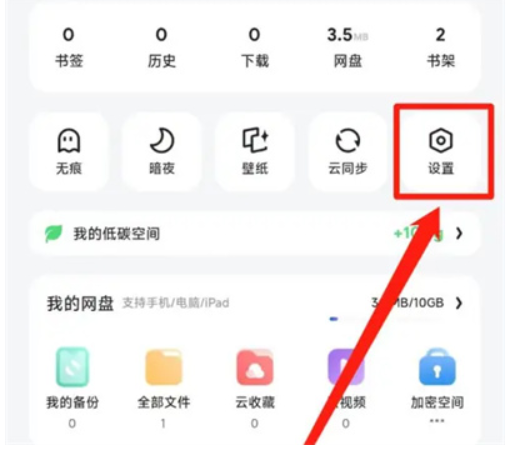
2. Wenn Sie zur Einstellungsseite gelangen, gibt es eine „Cloud Sync“-Funktion. Wenn Sie sie sehen, klicken Sie darauf, um sie auszuwählen.
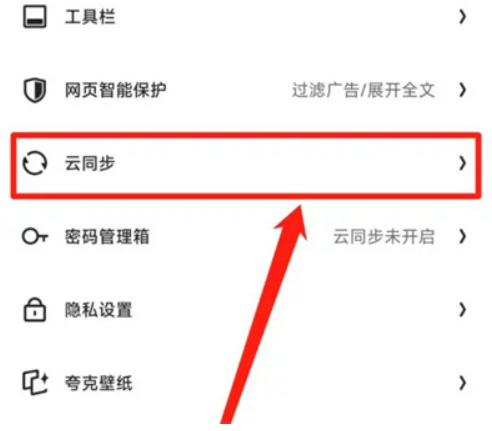
3. Suchen Sie als Nächstes die Option „Lesezeichen“ in der Cloud-Synchronisierungsoberfläche. Klicken Sie auf den Schieberegler, um ihn in einen farbigen Zustand zu versetzen und die Lesezeichen-Cloud-Synchronisierungsfunktion zu aktivieren .
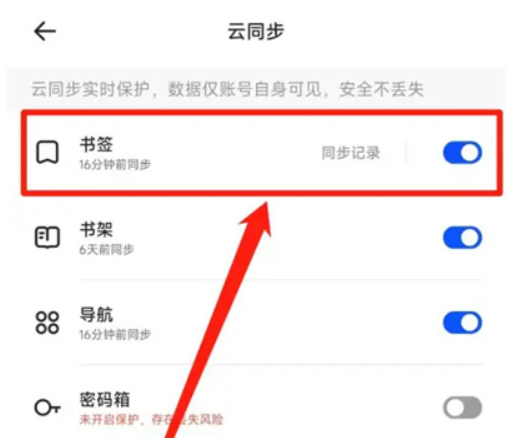
Das obige ist der detaillierte Inhalt vonSo aktivieren Sie die Lesezeichen-Cloud-Synchronisierung in Quark Browser. Teilen Sie mit, wie Sie die Lesezeichen-Cloud-Synchronisierung in Quark Browser aktivieren. Für weitere Informationen folgen Sie bitte anderen verwandten Artikeln auf der PHP chinesischen Website!
In Verbindung stehende Artikel
Mehr sehen- Welche Art von Inhalten veröffentlicht Xiaohongshu, um Fans anzulocken? Wie poste ich einen Artikel, um Traffic anzulocken?
- So melden Sie sich von Fanshu ab. So melden Sie sich ab
- So passen Sie das Video in Alook an. So passen Sie das Video an
- So erhalten Sie Belohnungen von Diantao. So erhalten Sie Belohnungen
- So lesen Sie Dejian-Romane offline. So lesen Sie Dejian-Romane offline.

